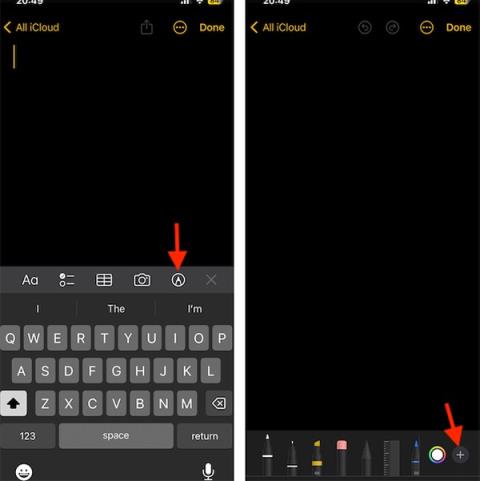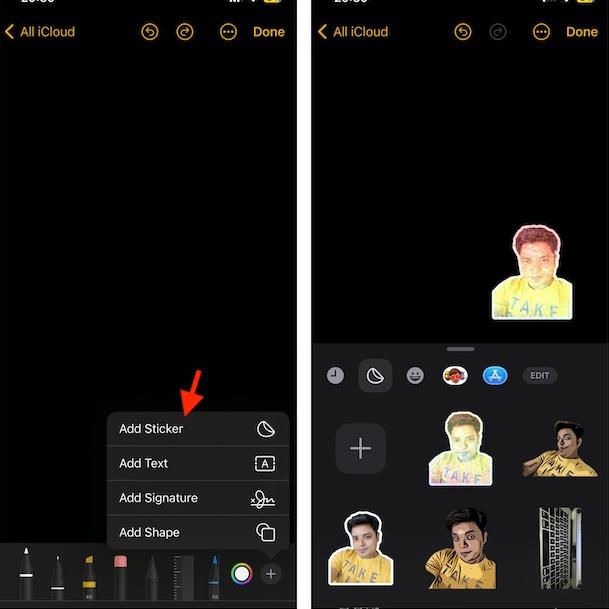„IOS 17“ yra funkcija konvertuoti vaizdus į animuotus lipdukus, kad galėtume įterpti lipdukus į pranešimus ar pastabas „iPhone“. Nuotraukos konvertuojamos į lipdukus naudojant „iPhone“ esančias parinktis ir nereikia kitų lipdukų kūrimo programų. Lipdukų įdėjimas į užrašus padės praturtinti turinį, ypač kai bendriname užrašus „iPhone“ . Toliau pateiktame straipsnyje bus paaiškinta, kaip į „iPhone“ užrašus įterpti animuotus lipdukus.
Instrukcijos, kaip įterpti animuotus lipdukus į iPhone užrašus
1 žingsnis:
Pirmiausia atidarykite užrašą „iPhone“, tada spustelėkite toliau esančią rašiklio piktogramą . Tada spustelėkite pliuso piktogramą , kad pridėtumėte turinį prie užrašo.

2 žingsnis:
Rodomos parinktys, kaip įterpti turinį į pastabas. Spustelėkite Pridėti lipduką , kad pasirinktumėte įterpti lipdukus į pastabas. Rodydami toliau pateiktas lipdukų parinktis, spustelėkite animuotą lipduką, sukurtą iš anksčiau sukurto vaizdo.
Galiausiai tereikia spustelėti lipduką, kad įklijuotumėte jį į užrašą ir viskas.
Įdėję lipduką į užrašą, toliau įveskite užrašo turinį kaip įprasta.
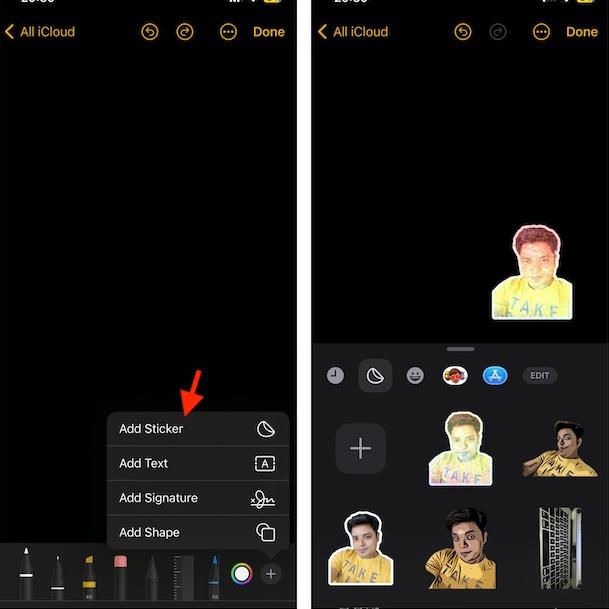
Vaizdo įrašas apie animuotų lipdukų įterpimą į iPhone užrašus